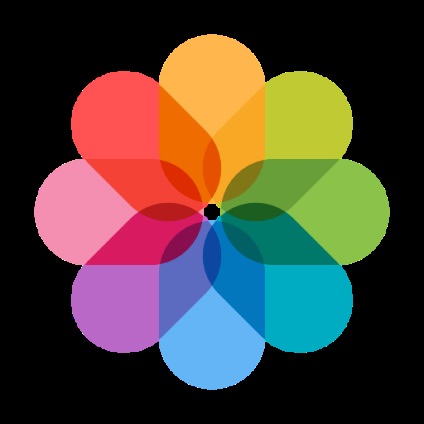
Как да прехвърляте снимки от iPhone към компютъра?
Метод 1: Използване на iPhone за да се свържете към компютъра
За щастие, когато става дума за прехвърляне на снимки на компютъра, потребителят не е необходимо да започне качи не е перфектна програма, която, за съжаление, е кошмар за потребителите на Windows.
В този случай, действието ще намерите следния ред:
1. Свържете вашата притурка към компютъра с помощта на оригиналния USB-кабел. За да притурка определено като преносимо устройство, което трябва да отключите iPhone, след което притурката ще се появи съобщение за потвърждение на доверие в компютъра. Съгласявайки се с това, притурката се показват веднага в Windows Explorer компютър.
2. Отворете Windows Explorer в "Този компютър". Сред свързаните устройства, ще видите името на вашия iPhone.
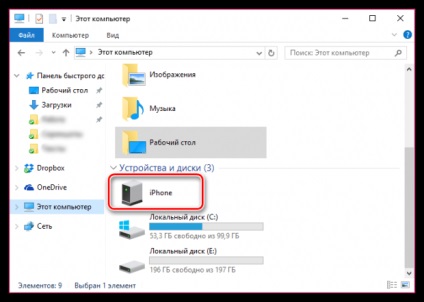
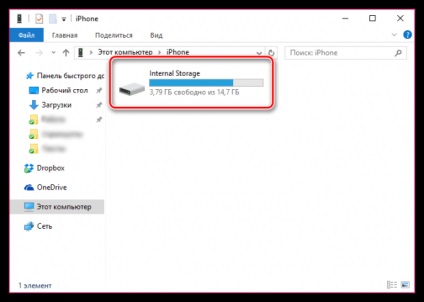
Метод 2: Използване на функцията "Photo Stream"
Недостатък на този метод се състои в това, че свободният iCloud стои само 5 GB на облак пространство, както и, като правило, всички тези места са заети от архиви и друга информация, която е защо космически снимки са крайно липсва. Ако това е достатъчно или сте се абонирали за платен пакет iCloud, а след това този метод би бил най-подходящ за вас.
, Първо трябва да я активирате на iPhone да се възползва от "Фото поток". За да направите това, отворете "Настройки» - «iCloud» - «Снимки» раздел. В прозореца, който се появява, задайте гребло "Медиатека на iCloud" и "My Photostream" в активна позиция.
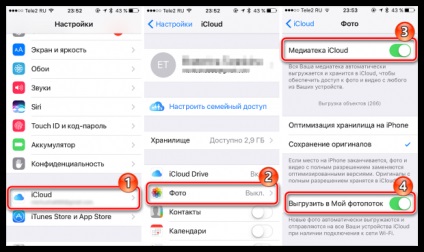
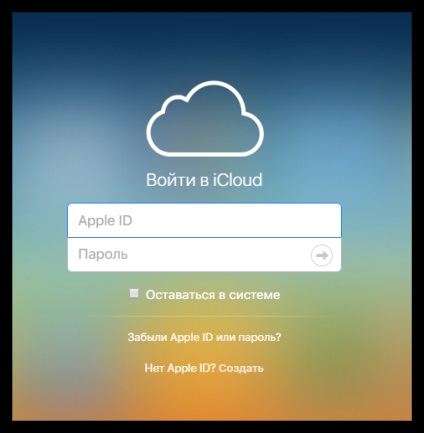
Когато входът е завършила успешно, на екрана ще се покаже обичайните икони IOS-приложения, сред които ще трябва да изберете "Photo".
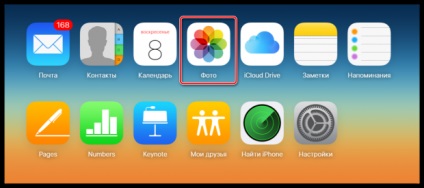
Ако снимките са качени на iCloud, а след това на екрана ще се появи прозорец с Вашите снимки, и в ляво - албуми. Желаното изображение, а ако е необходимо, може да бъде записан на компютъра.
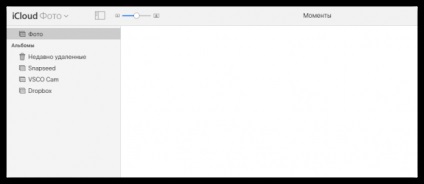
В случай, че имате нужда постоянно да бъде в състояние да получите достъп от вашия компютър към снимките си, разтоварени iCloud, най-доброто решение е да се използват iCloud програма за Windows.
Изтегляне на тази програма можете чрез връзката в края. След изтеглянето и инсталирането на прозореца на програмата се появява на екрана, в който ще трябва да въведете данните си за Apple ID.
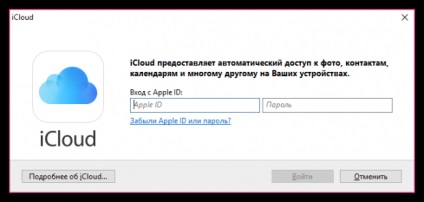
След кратко програма за настройка на Windows Explorer ще бъде отделна папка «iCloud Фото", която ще бъде натоварването и снимки от облака iCloud.
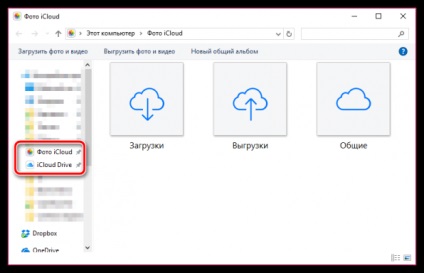
Метод 3: Използване на облак съхранение
И накрая, ние ще се съсредоточи върху облак съхранение на трета страна. Този метод ще бъде полезна за тези, които трябва да имат достъп до вашите снимки не само от вашия компютър и IOS-джаджи, но също така и други устройства (с достъп до снимките е възможно посредством специални приложения, които имат един облак услуга, и от прозореца на браузъра) ,
Днес има голям брой услуги в облака, сред които бих искал да подчертае следното:
1. Google Диск. Като част от този облак услуга отделен компонент на Google Photos, който ви позволява да качвате неограничено номера на облак от снимки (не е предоставена изтеглите снимка в оригиналния му размер). Обслужването е отлично приложение IOS, която ви позволява автоматично да се качват на iPhone (но след стартирането на приложението), и веднага след това премахнете всички снимки от устройството, за да се даде стая.
3. Dropbox. Един от най-старите и най-добре познат облак услуга, която бавно, но сигурно продължава да се развива. разработчиците на услуги не са много щедри в сравнение с предходните две служби, но това е справедливо да се каже, че услугата е един от най-лесни за използване приложения и винаги безупречно работата (в продължение на много години опит с съхранение на облак не е видял всяко неизпълнение синхронизация).
ICloud за Windows Свободен
Свързани статии
